如何将单元格从水平方向移动到垂直方向或反之亦然?
Excel 是一款功能强大的电子表格工具,允许您以多种方式组织和更改数据。您可能经常需要将数据结构从水平布局重新组织到垂直布局,反之亦然。借助本教程,您可以成功更改数据方向,以满足您的特定需求。
无论您是处理调查结果、销售数据还是任何其他类型的表格数据,更改布局都将提高您的工作效率并简化数据分析。在本节结束时,您将对这些方法有充分的了解,使您能够轻松地将单元格从水平方向移动到垂直方向或反之亦然。让我们从了解允许您重新组织数据并充分利用其在 Excel 中的功能的技术开始吧!
将单元格从水平方向移动到垂直方向或反之亦然
在这里,我们首先使用公式获取第一个值,然后使用快捷方式完成任务。因此,让我们看看一个简单的过程来学习如何在 Excel 中将单元格从水平方向移动到垂直方向或反之亦然。
步骤 1
考虑一个 Excel 工作表,其中您在垂直列中拥有数据,类似于下图。
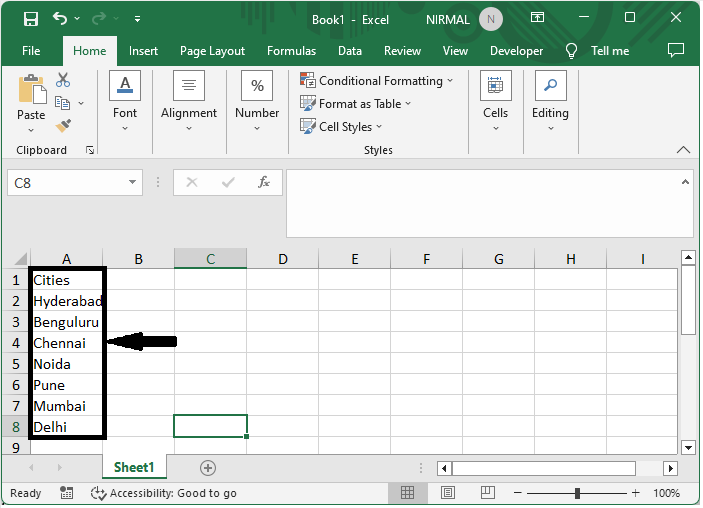
首先,选择要在单元格 B3:I3 的情况下移动单元格的单元格范围,并输入公式 =TRANSPOSE($A$1:$A$8),然后单击 Ctrl + Shift + Enter。
选择单元格 > 公式 > Ctrl + Shift + Enter。
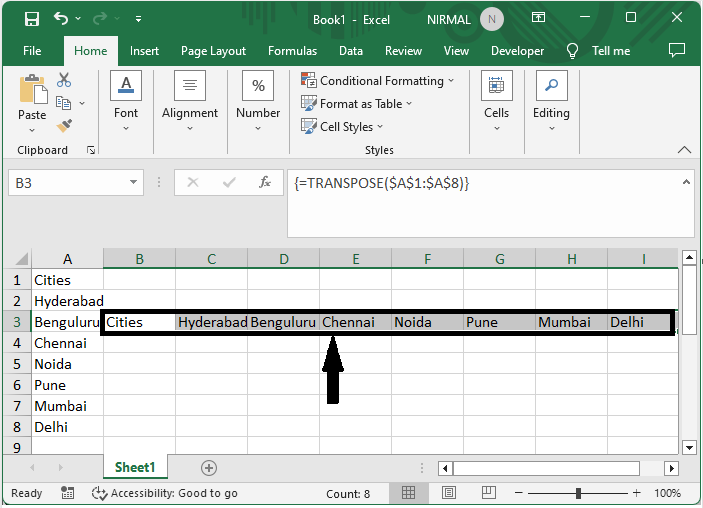
这就是您如何在 Excel 中将单元格从垂直方向移动到水平方向的方法。您可以遵循相同的方法来执行反向操作。
结论
在本教程中,我们使用了一个简单的示例来演示如何在 Excel 中将单元格从水平方向移动到垂直方向或反之亦然,以突出显示特定数据集。

广告

 数据结构
数据结构 网络
网络 关系型数据库管理系统
关系型数据库管理系统 操作系统
操作系统 Java
Java iOS
iOS HTML
HTML CSS
CSS Android
Android Python
Python C 编程
C 编程 C++
C++ C#
C# MongoDB
MongoDB MySQL
MySQL Javascript
Javascript PHP
PHP